u盘安装系统进不了PE界面怎么办
- 分类:U盘教程 回答于: 2022年05月29日 08:24:26
现在,很多朋友装系统都是用U盘PE来装,因为U盘PE以其强大稳定的性能得大量电脑用户的喜欢,不过有用户在操作的过程中,却遇到了u盘装系统进不了pe系统的情况,这该怎么去解决呢?很多用户第一次遇到显得不知所措,为此,小编给大家带来解决u盘装系统进不了pe系统的技能。
工具/原料:
工具:8g以上u盘
软件版本:小白一键重装系统2290
系统版本:windows10系统
u盘装系统进不了pe系统的解决方法:
重新更换靠谱的工具制作u盘pe重装:1.u盘装系统进不了pe系统我们需要重新制作一个靠谱的u盘系统,首先,打开小白一键重装系统,点击【制作系统】再插入u盘,点击【开始制作】。
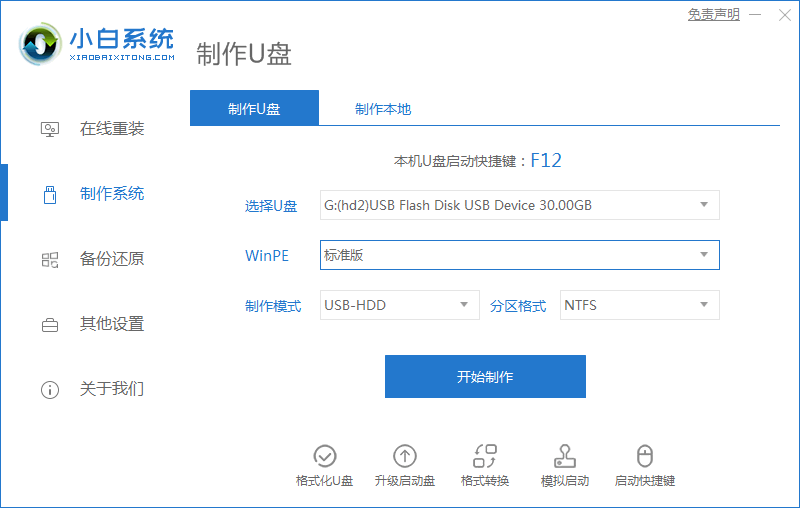
2.选择好你想要安装的系统,点击【开始制作】。
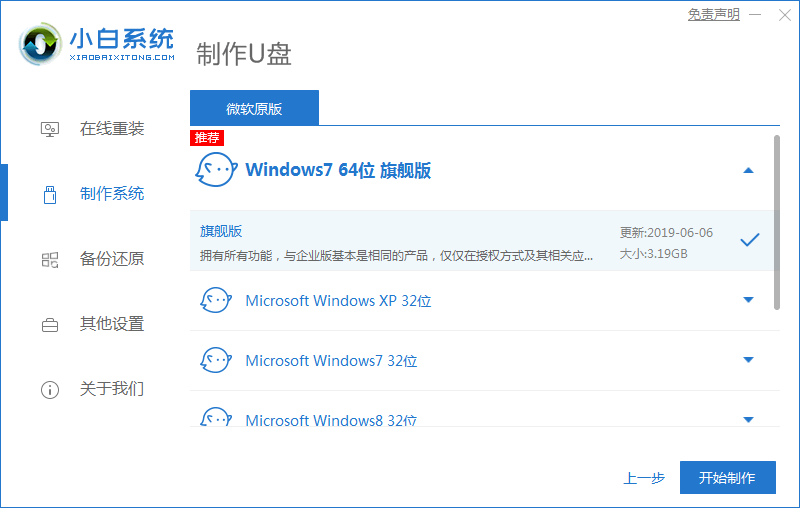
3.正在下载系统安装所需要的环境中,请耐心等待。
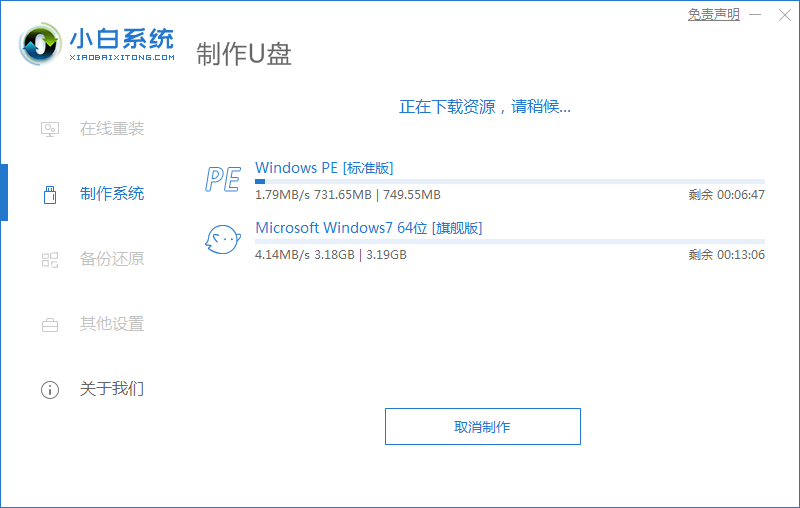
4.等待启动盘制作完成。
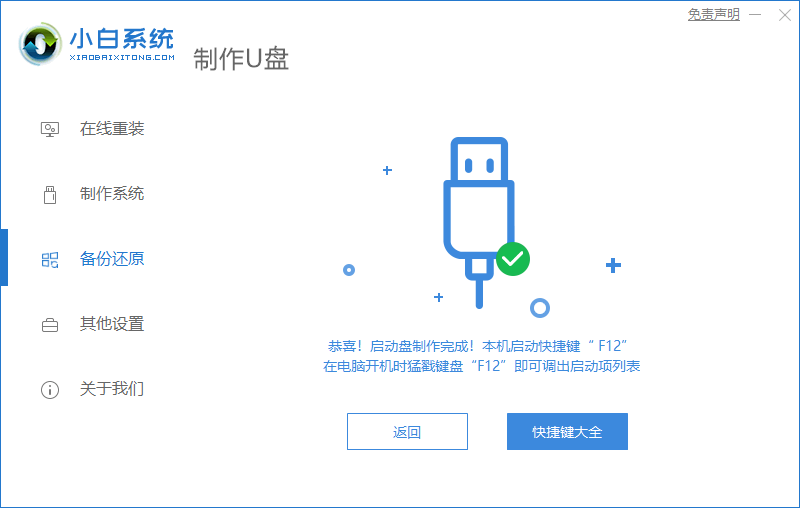
5.这时可以点击【快捷键大全】预览品牌的启动热键。
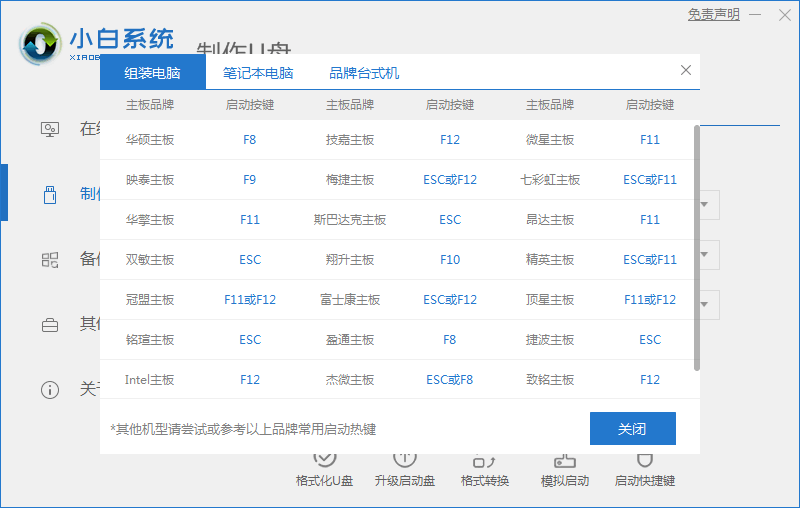
6.接着插入u盘启动盘,电脑开机按启动键进入u盘启动项,选择第一项u盘pe系统进入。
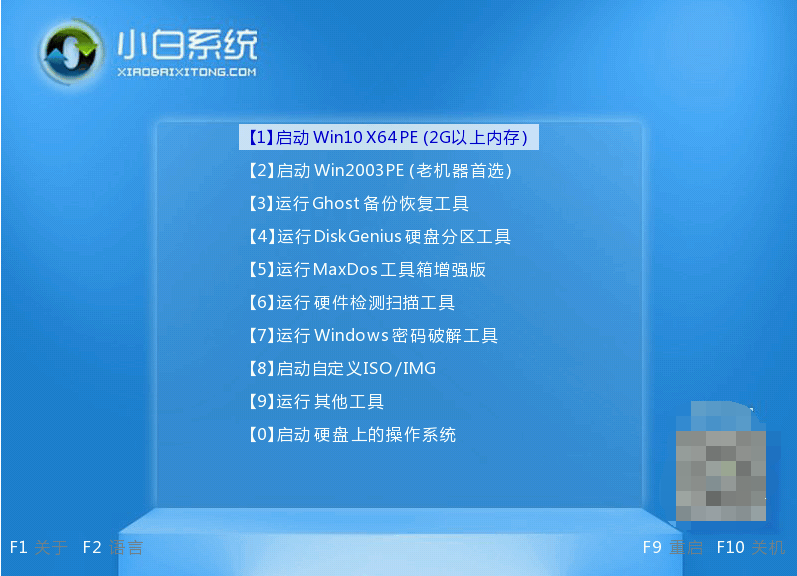
7.进入u盘pe后,就可以重新打开小白装机工具进行安装系统到c盘,等待系统安装完成后,按照提示拔掉u盘重启,最终会进入新系统界面。
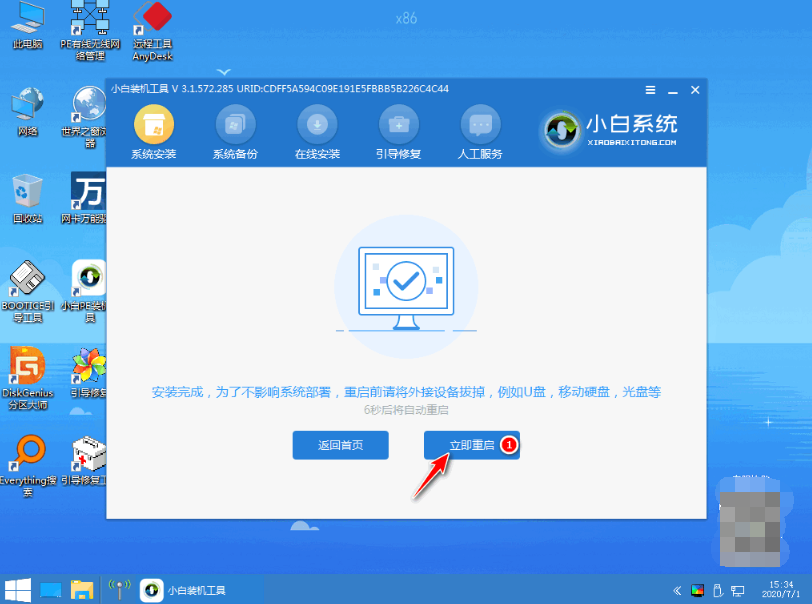
总结:
以上就是u盘装系统进不了pe系统的解决方法。希望能帮到大家!
 有用
26
有用
26


 小白系统
小白系统


 1000
1000 1000
1000 1000
1000 1000
1000 1000
1000 1000
1000 1000
1000 1000
1000 1000
1000 1000
1000猜您喜欢
- 解答小白U盘安装XP系统2019/05/06
- 常用的u盘启动快捷键大全2022/08/01
- windows10u盘启动盘制作图解2017/07/26
- 联想u盘重装系统步骤教程2022/06/22
- 笔记本电脑如何用u盘装系统..2021/07/24
- u盘启动系统的步骤2022/10/04
相关推荐
- 一招教你esd文件怎么用u盘安装..2021/04/08
- 老毛桃u盘启动盘制作工具的使用步骤..2022/04/24
- u盘怎么安装系统2020/06/11
- 练习如何用u盘重装系统教程..2020/10/27
- u盘文件系统_小编教你U盘文件系统的特..2017/12/03
- 大白菜u盘怎么恢复成普通u盘..2021/11/24

















